在电脑系统中,WindowsXP仍然是广泛使用的操作系统之一。然而,由于光驱的逐渐淘汰,许多新购买的电脑并不配备光驱。使用U盘来安装XP系统成为一种便捷的选择。本文将详细介绍如何通过U盘来安装XP系统,让你轻松解决没有光驱的困扰。
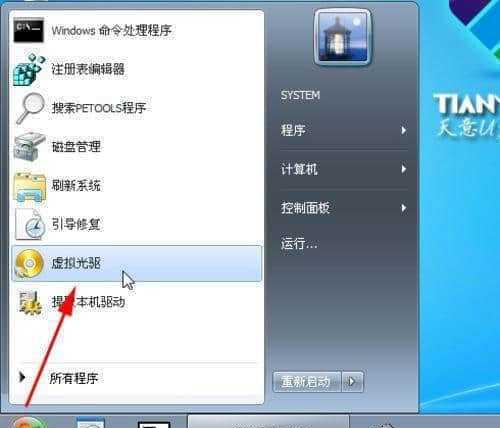
一、制作启动U盘
1.获取一个8GB或更大容量的U盘作为启动盘。
2.下载并安装一个专业的U盘启动工具,如UltraISO,并确保该工具已经安装完成。
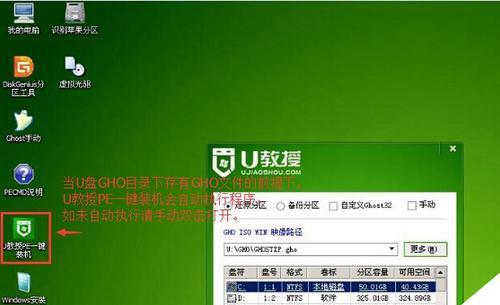
二、下载WindowsXP镜像文件
3.在浏览器中搜索并下载WindowsXP镜像文件(.ISO格式)。
4.确保下载的镜像文件没有损坏,并保存在易于找到的位置。
三、使用UltraISO工具制作启动盘
5.打开UltraISO工具,点击“文件”菜单并选择“打开”。在弹出的对话框中,找到并选择之前下载的WindowsXP镜像文件。

6.点击“启动”菜单,选择“写入硬盘映像”,然后点击“格式”按钮,选择“写入硬盘映像到U盘”。
7.在弹出的对话框中,选择你准备好的U盘,并点击“格式化”按钮。
8.确认一切设置无误后,点击“写入”按钮,开始制作启动盘。
四、设置电脑启动顺序
9.将制作好的启动U盘插入要安装XP系统的电脑,并重启电脑。
10.在电脑启动过程中,按下Del或F2等键进入BIOS设置界面。
11.找到“启动顺序”选项,并将U盘设为第一启动项。保存设置并退出BIOS设置界面。
五、开始安装XP系统
12.电脑重新启动后,会自动从U盘启动。稍等片刻,进入安装界面。
13.按照提示选择安装语言、时区等信息。
14.在安装类型中选择“全新安装”(注意:这将清除原有操作系统和数据,请提前备份重要文件)。
15.接下来,按照指示完成XP系统的安装。
通过以上步骤,你可以轻松地使用U盘来安装WindowsXP系统,无需光驱的支持。制作启动盘、下载镜像文件、设置启动顺序以及开始安装XP系统,每个步骤都需要注意细节,并按照顺序进行操作。希望这个详细教程能够帮助你成功安装WindowsXP系统。


